Пароль учетной записи пользователя в системе защищает наши данные от третьих лиц, но правда в том, что их нетрудно сломать. Более того, пароль работает только внутри системы, а не всего компьютера, поэтому вы можете получить доступ к другим операционным системам или запустить Linux с загрузочного pendrive или диска. Однако мы можем установить пароль в BIOS или UEFI.
Пароль на уровне BIOS или UEFI сделает наш компьютер защищенным на самом фундаментальном уровне. Не вводя пароль, мы не запускаем какую-либо систему или не запускаем какое-либо программное обеспечение с компакт-диска или USB-накопителя. Каждый раз, когда мы включаем компьютер, нам нужно будет ввести пароль для перехода к загрузке системы.
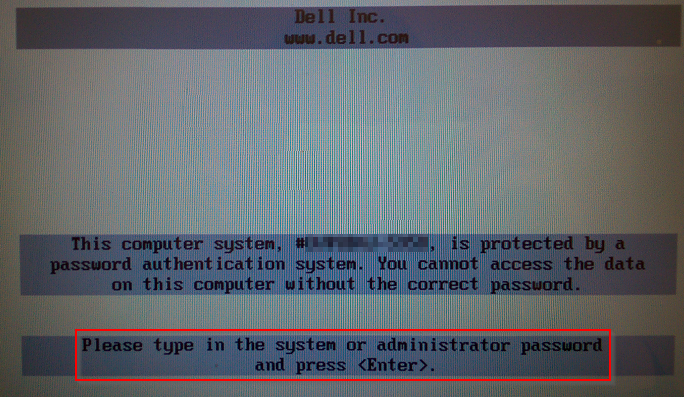
Что стоит запомнить перед установкой пароля?
Прежде чем мы войдем в процесс настройки пароля, стоит упомянуть несколько вещей. Прежде всего, давайте вспомним пароль, который мы не забудем. BIOS не является сайтом социальной сети, в котором мы можем запросить напоминание пароля для электронной почты. Не зная пароля, мы не запустим компьютер.
Вторая проблема — уровень безопасности. Однако пароль в BIOS защищает компьютер от несанкционированного доступа, но в случае настольных компьютеров его довольно легко обойти. Достаточно отвинтить корпус и использовать опцию сброса BIOS (с помощью соответствующей перемычки или путем мгновенного вынимания батареи из материнской платы). Однако в случае с ноутбуками доступ к этим элементам очень затруднен, что может быть плюсом (большей безопасностью) и недостатком (сложность сброса пароля при его забывании).
Мы устанавливаем пароль в BIOS
Для компьютеров с BIOS создание пароля очень просто. После запуска компьютера обратите внимание на первый экран запуска — появится информация о том, какую кнопку на клавиатуре нажать, чтобы перейти к настройкам BIOS (опция «Настройка»). Как правило, это клавиша Delete, F11 / F12 или Escape.
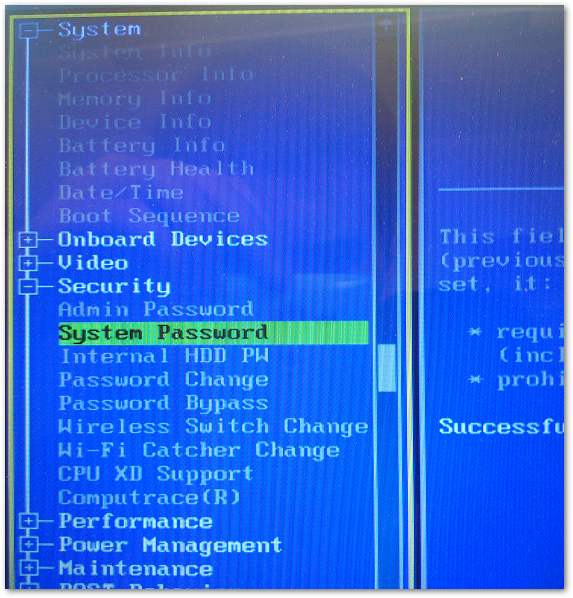
После входа в BIOS мы ищем вкладки «Безопасность». В нем есть все параметры безопасности, включая функцию, которую мы ищем, т. Е. Пароль. В зависимости от модели BIOS или ноутбука мы можем просто указать параметр «Пароль» или раздел «Системный пароль» и «Пароль администратора» (пароль, который дополнительно блокирует доступ ко многим другим настройкам).
В нашем случае вам нужно использовать параметр «Системный пароль», который просто запрашивает пароль сразу после включения компьютера. Мы выбираем этот параметр, а затем вводим пароль, который мы хотим использовать дважды. Мы выходим из BIOS, сохраняя настройки.
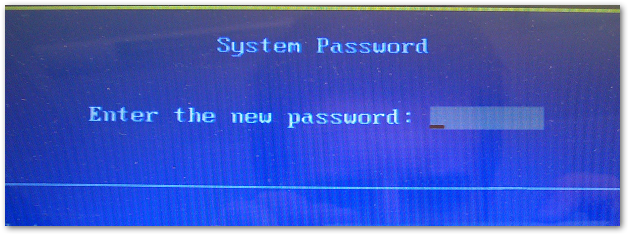
Теперь, каждый раз, когда мы запускаем компьютер, BIOS попросит нас ввести пароль для запуска компьютера.
Мы устанавливаем пароль в UEFI
UEFI является преемником BIOS, и если у нас Windows 8, то мы попадаем в UEFI немного иначе, чем в случае старого BIOS. Весь процесс перехода к настройкам UEFI можно найти в руководстве по как получить доступ к BIOS в Windows 8.
Как только мы находимся в настройках UEFI, аналогично BIOS, мы ищем функцию безопасности, а затем настройки пароля. Мы вводим пароль дважды и сохраняем настройки.






